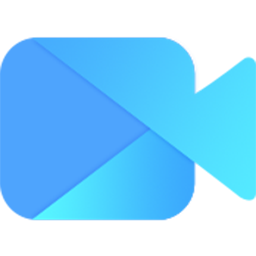电脑上要录制屏幕或者部分窗口的时候有什么简单好用的方法呢,不用着急,小编现在就为大家分享几个非常好用的电脑屏幕录制方法,一起来看看吧~

1.Win 10录屏
如果我们想要在电脑上将有趣的内容录制下来的话,我们其实可以直接使用Win 10中自带的录屏功能帮我们完成操作。
我们只需要在电脑界面中按下快捷键【Win】+【G】,这样的话就可以启动录屏工具,接着就可以点击选择进行录屏操作了。
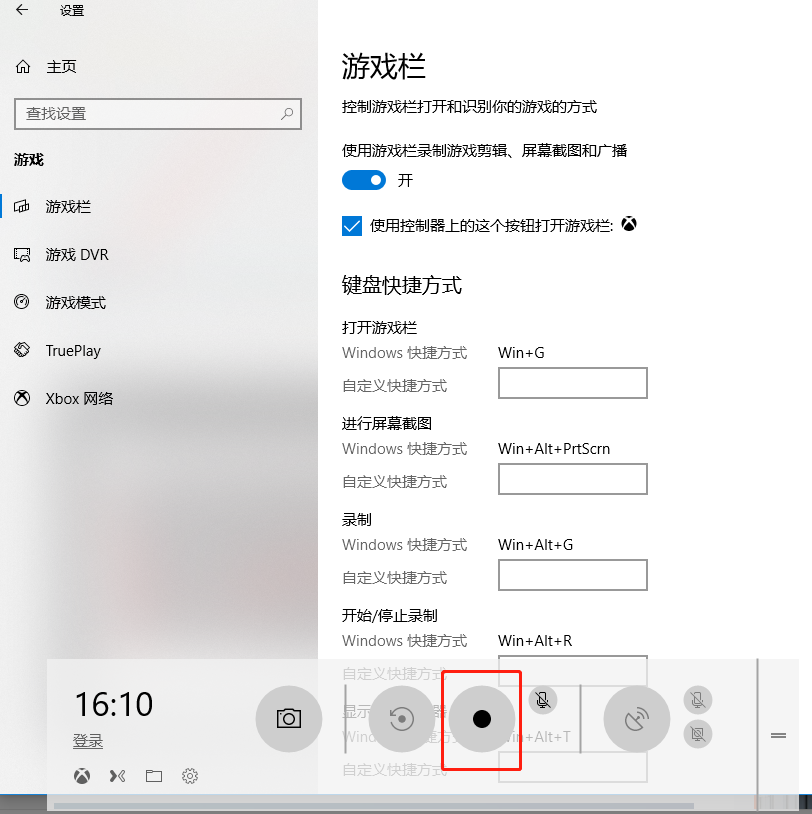
2.风云录屏大师
除了上面的方法以外,大家在录屏的时候难免还会有一些特殊性的需求,所以还可以借助网络上的一些专业软件来录屏。这里所说的特殊性需求指的是,例如:录屏在线直播时,需要保证录制视频的清晰度。录屏课程课件时,需要在部分片段进行标注。录屏游戏过程时,需要修改视频固定帧率等。所以,接下来就以"风云录屏大师"为例。
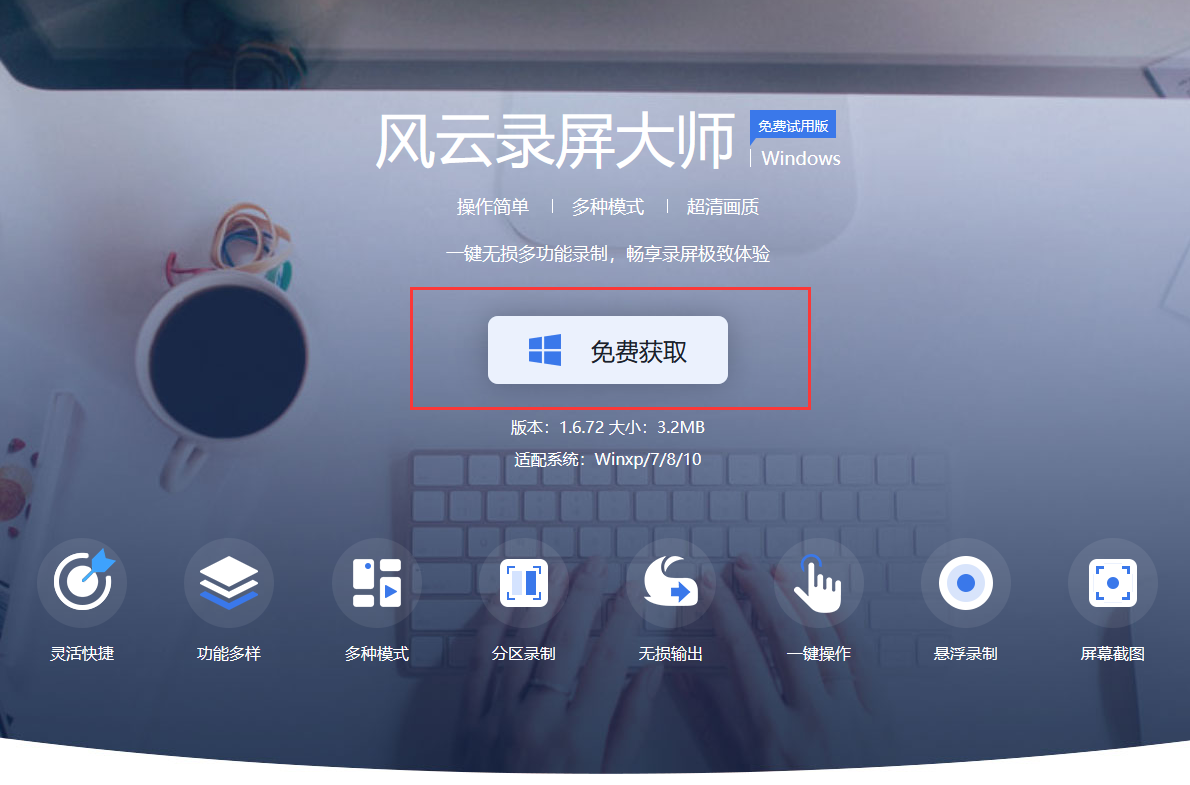
首先,打开电脑上已经装好的"风云录屏大师",并根据录屏的具体内容选择对应的录屏模式。一般情况下,录屏普通的视频内容,可以选择"全屏模式"或者"区域录制"。如果录屏的内容比较特殊,比方说:录屏的内容是游戏,可以直接更为专业的"游戏录制"。录屏的内容是真人视频聊天,也可以选择"摄像头模式"。
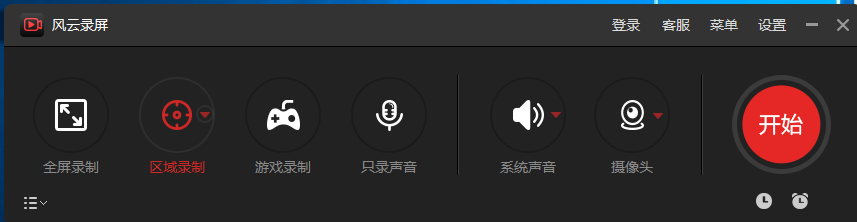
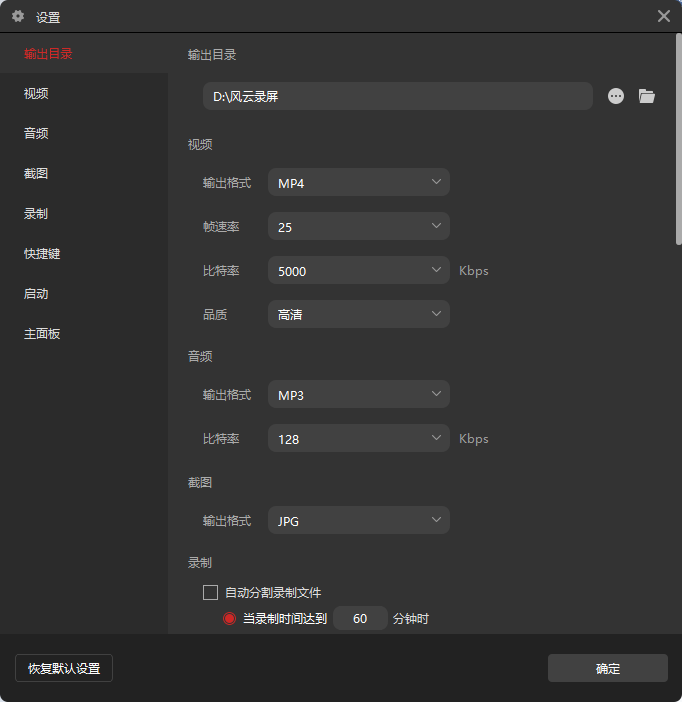
选择录屏模式
然后,根据自身需求以及需要录屏的内容时间长短,对视频参数和视频文件保存路径等进行设置。
参数设置
设置全部完成并且确认无误后,打开需要录屏的内容,并点击"开始录制"按钮即可。录屏完成之后,点击"停止录制"按钮即可终止录屏过程,并一键保存录屏的视频文件。
3.GifCam录屏
这个GifCam录屏工具是我工作中最常用的一个,它的操作十分简单,所占的空间也是极小的。使用时只需要将它安装后打开就能使用,不管是想要全屏还是小屏,有鼠标操作还是不显示鼠标都可以进行录制,录制完成后点击保存就能直接保存在想要的位置。
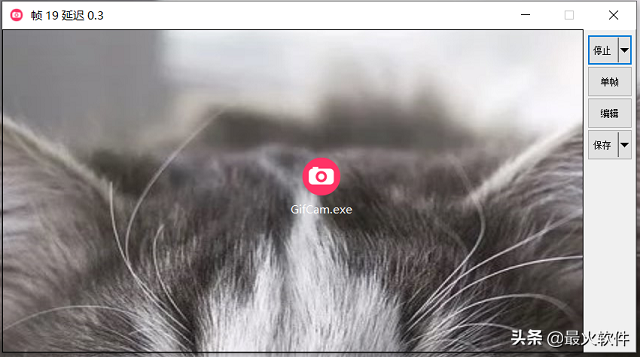
4.ScreenToGif
最后的这一款录屏软件与上面所提到的录屏工具功能都要丰富一些。它除了可以录制GIF动图外,还能录制进行摄像头录制、画板录制等。除此之外,它还能将制作完成后的视频导入帧进行修改、添加水印、加字幕……如果觉得之前的视频帧数过多,还能减少帧数哦。
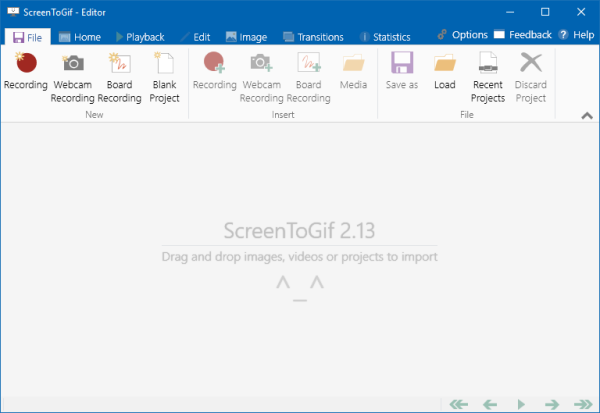
5、Apowersoft 录屏王
Apowersoft 录屏王是一款实用的录屏软件,功能简单且使用,对于日常的屏幕录像功能可以满足各种需求,录制过程中还可以实现画面与声音同步,非常方便。
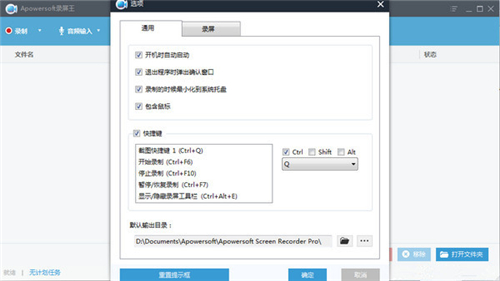
6、Bandicam
Bandicam (班迪录屏) 就是行业领先的屏幕录制,游戏录制的屏幕录像软件。Bandicam 的优势在于对电脑配置要求低,一些配置比较低端的电脑,通常录制视频会出现不同步现象,使用 Bandicam 就可以避免此问题。

好啦,以上就是小编今天为大家分享的6个电脑屏幕录制的软件啦,大家需要的可以自己下载下来试试。